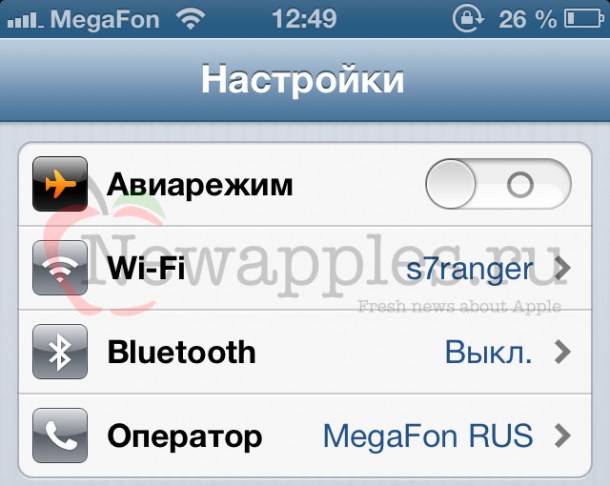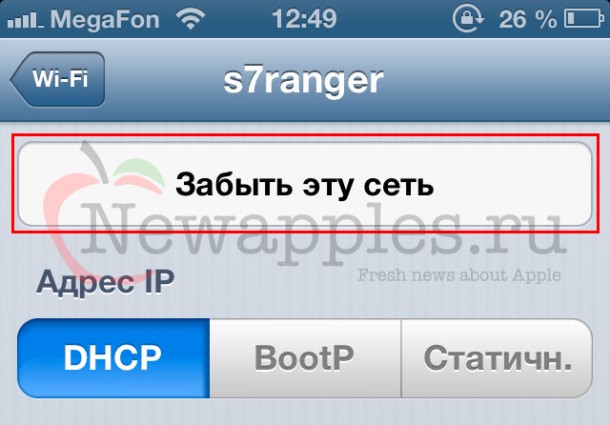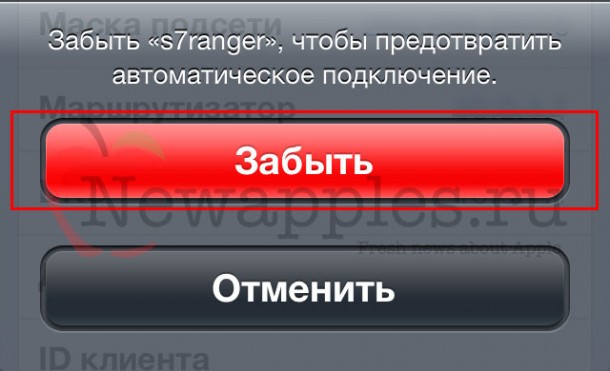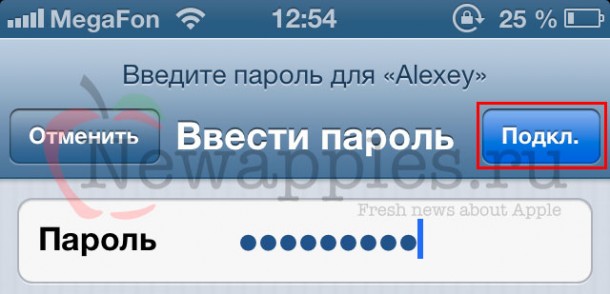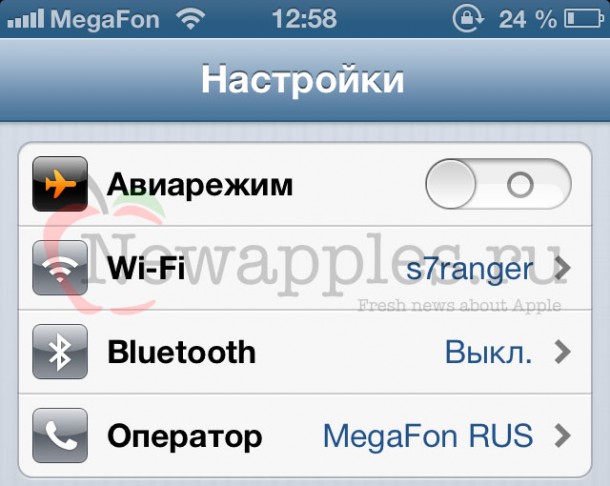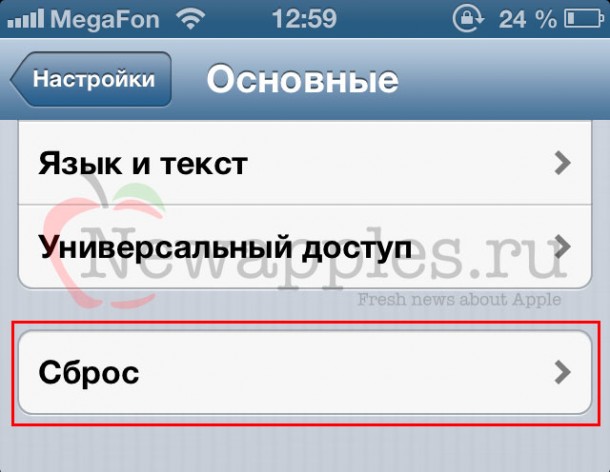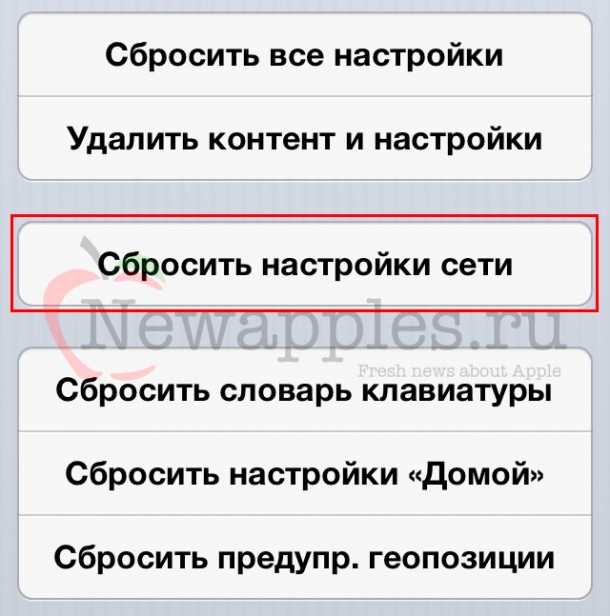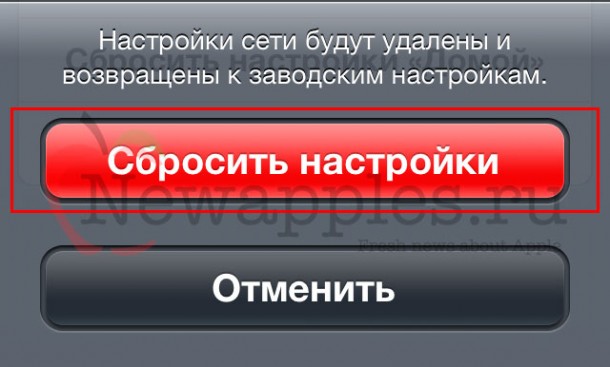[F.A.Q] Устраняем проблемы с Wi-Fi на iPhone и iPad

За последние годы мы с вами уже привыкли, что компания Apple выпускает довольно качественные iOS устройства, а если нам приходится сталкиваться с какими-либо проблемами, то это, как правило, баг прошивки, а не самого устройства.
Конечно же, у любого iPhone или iPad не должно быть никаких проблем с подключением к Wi-Fi и с работой в этих сетях, но время от времени они всё же возникают. Вот и сейчас некоторые пользователи «яблочных» устройств с прошивкой iOS 6 испытывают подобные проблемы с Wi-Fi.
Симптомы колеблются от слабого сигнала до медленной загрузки страниц в Safari или приложений из App Store и даже до невозможности подключения к сети Wi-Fi и, если вы испытываете любую из этих проблем, просто следуйте нашим советам, перечисленным ниже.
Переподключение к сети Wi-Fi
Этот метод один из самых популярных и зачастую может решить все проблемы с Wi-Fi. Он позволяет сделать сброс настроек сети с последующим переподключением к Wi-Fi.
1. Зайдите в «Настройки» на вашем iPhone или iPad.
2. Выберите Wi-Fi.
3. Теперь нажмите на синюю стрелку рядом с именем вашей сети.
4. Нажмите на кнопку «Забыть эту сеть».
5. Подтвердите это действие, нажав на кнопку «Забыть».
6. Нажмите на Wi-Fi в левом верхнем углу, чтобы вернуться к предыдущему экрану.
7. Теперь снова выберите свою сеть Wi-Fi для повторного подключения к ней.
8. Введите пароль от сети Wi-Fi, а затем нажмите кнопку «Подключиться» в правом верхнем углу.
9. Теперь вы должны увидеть галочку рядом с именем вашей сети Wi-Fi, которая говорит о том, что вы подключение прошло успешно.
Вот и все. Откройте Safari или другое приложение, которое требует доступ в интернет, чтобы убедиться, что теперь у вас есть подключение к сети. Если это не помогло, переходите к следующему совету.
Сброс настроек сети
Если у вас всё ещё возникают проблемы с подключением к Wi-Fi, возможно вам поможет сброс всех настроек сети. При этом вы не потеряете никакую информация, хранящуюся на вашем устройстве, за исключением сетевых параметров. Это означает, что вам придётся всего лишь повторно ввести логин и пароль своей сети Wi-Fi, потому что они будут удалены из памяти устройства.
1. Зайдите в «Настройки» на вашем iPhone или iPad.
2. Зайдите в «Основные».
3. Прокрутите вниз до конца и нажмите на «Сброс».
4. Нажмите на «Сбросить настройки сети».
5. Если на вашем iPhone или iPad установлена блокировка паролем, вам будет предложено ввести его.
6. Подтвердите, что вы хотите сбросить настройки сети, нажав на красную кнопку «Сбросить настройки».
7. После этого действия ваше устройство перезагрузится.
После перезагрузки устройства, снова подключитесь к своей сети Wi-Fi и проверьте, решились ваши проблемы или нет. Если Wi-Fi не функционирует должным образом, переходите к следующему совету.
Восстановление вашего iPhone или iPad
Если проблемы с Wi-Fi сохраняются, можно попробовать сделать полное восстановление прошивки, чтобы исключить любые оставшиеся вопросы к программному обеспечению. Перед этим шагом рекомендуем вам сделать резервное копирование данных через iTunes или iCloud, чтобы после перепрошивки можно было восстановить всю информация, ранее находившуюся на вашем устройстве.
Настройка маршрутизатора
В последнее время многие пользователи новых устройств, таких как iPhone 5 и iPad Mini, жалуются на плохой приём сигнала Wi-Fi, тогда как с устройствами предыдущих поколений они не испытывали подобных проблем. Всё дело в том, что в новых устройствах Apple использует обновлённые модули Wi-Fi, для которых может понадобиться перенастройка маршрутизатора. Учитывая, что на рынке существует огромное количество этих устройств, давать какие-то конкретные советы сложно, поэтому рекомендуем вам внимательно прочитать инструкцию к своему маршрутизатору и произвести необходимую перенастройку. Здесь может помочь смена канала, типа шифрования или обновление его прошивки на более новую.
Замена вашего iPhone или iPad на новый
Если вы всё ещё испытывает проблемы после всех действий, описанных выше, возможны два варианта.
1. Если ваше устройство всё ещё находится на гарантии, вы можете обратиться в магазин, в котором его приобрели, предварительно сообщив, что испробовали все указанные выше действия, но у вас по-прежнему возникают проблемы с сетью Wi-Fi. В магазине могут обменять устройство за новое или устранить проблему путём ремонта.
2. Если у вашего устройства уже закончился срок гарантии, вам остаётся только обратиться в любой сервисный центр, где будет произведён платный ремонт вашего устройства.
Надеемся, наши советы вам помогут, а если у вас имеются свои решения проблем с сетями Wi-Fi на iPhone и iPad, вы можете поделиться ими в комментариях ниже.